Jak Chromecasta Amazon Prime Video
Co wiedzieć
- W aplikacji Amazon Prime Video na iOS lub Androida dotknij Rzucać w prawym dolnym rogu, wybierz swój Chromecast, a następnie odtwórz swój program.
- Z komputera przejdź do Amazon Prime Video w przeglądarce Chrome wybierz menu z trzema kropkami w prawym górnym rogu i wybierz Rzucać.
- Aby przesyłanie działało, urządzenie mobilne i Chromecast muszą być połączone z tą samą siecią Wi-Fi.
W tym artykule wyjaśniono, jak przesyłać Amazon Prime Video przez a Google Chromecast.
Jak Chromecasta z aplikacji Prime Video?
Możesz przesyłać bezpośrednio z aplikacji Amazon Prime Video na swojego Chromecasta. Proces jest tak prosty, jak przesyłanie z dowolnej obsługiwanej aplikacji.
Otwórz aplikację Prime Video na swoim urządzeniu.
Stuknij w Rzucać Ikona.
Wybierz urządzenie Chromecast w sieci, na które chcesz przesyłać.
-
Wybierz film do obejrzenia. Kiedy to zrobisz, odtwarza się na ekranie podłączonym do Chromecasta.
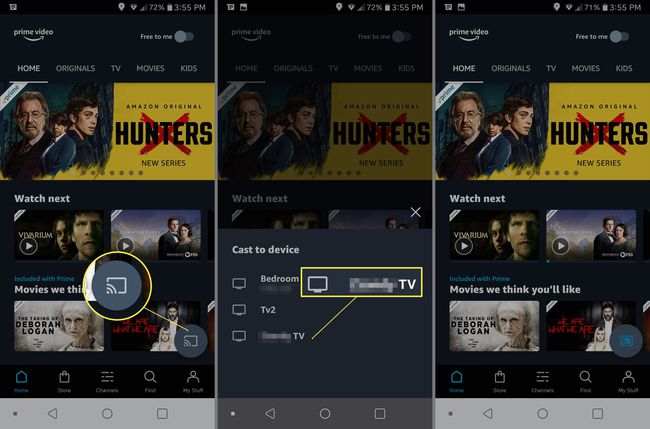
Jak Chromecast Amazon Prime Video z komputera?
Przesyłanie strumieniowe Amazon Prime Video do Chromecasta z komputera jest proste. Skonfiguruj
Przesyłanie Amazon Prime Video na telewizor wykorzystuje moc obliczeniową komputera i może szybko rozładować baterię. Podczas korzystania z tej metody podłącz komputer do źródła zasilania.
-
Otwórz nowe okno lub kartę przeglądarki Chrome i przejdź do Natychmiastowe wideo Amazon Prime lub Amazon Prime Video, jeśli subskrybujesz płatną usługę.
Przesyłanie z przeglądarki Chrome umożliwia przesyłanie strumieniowe tylko w rozdzielczości 1080p. To wada, biorąc pod uwagę strumienie treści Amazon Prime Video w 4K z kompatybilnym sprzętem.
-
Wybierz trzypunktowy w prawym górnym rogu przeglądarki i pod zakładkami.
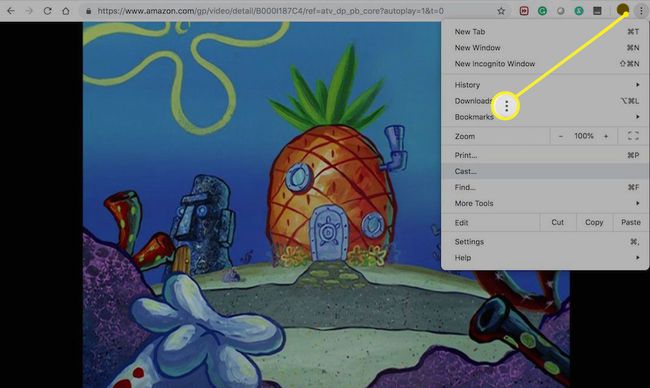
-
Wybierz Rzucać.
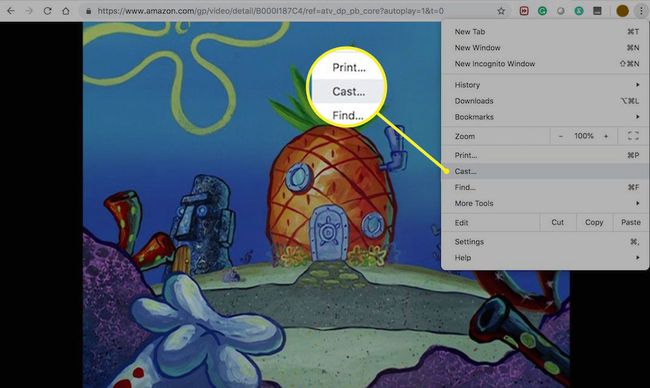
-
Wybierz urządzenie, na które chcesz przesłać ekran. Jeśli masz więcej niż jedno urządzenie do przesyłania strumieniowego, wybierz opcję TV.
Upewnij się, że przeglądarka Chrome jest zaktualizowana do najnowszej wersji. Jeśli w prawym górnym rogu przeglądarki pojawi się czerwona ikona pobierania, musisz zainstalować aktualizacje, zanim będziesz mógł kontynuować tę metodę przesyłania.
-
Przesyłana zawartość pojawia się na telewizorze.
Możesz przeglądać inne zakładki podczas przesyłania Amazon Prime Video na telewizor. Należy jednak ograniczyć liczbę okien i kart przeglądarki do minimum, ponieważ może to spowolnić komputer i zakłócić przesyłanie strumieniowe i przesyłanie.
Aby zakończyć przesyłanie, zamknij przesyłane okno lub kartę Chrome. Lub wybierz trzypunktowy ikonę, a następnie wybierz podłączone urządzenie, aby odłączyć transmisję.
Jak przesyłać strumieniowo Amazon Prime z telefonu na telewizor?
Google Chromecast obsługuje wiele usług, w tym Amazon Prime Video. Ponieważ Chromecast obsługuje Prime Video, istnieją dwa sposoby przesyłania filmów.
Jeśli korzystasz z komputera stacjonarnego, przesyłanie z przeglądarki Google Chrome działa najlepiej. Nie jest to tak wydajne, jak robienie tego z aplikacji, ale wykonuje zadanie. Podobnie jak w przypadku większości usług, najlepszą metodą jest korzystanie z aplikacji Amazon Prime Video na urządzeniu mobilnym. Ponieważ wideo Prime zaczęło obsługiwać Chromecasta, proces jest prosty.
Gdzie jest przycisk Cast w Amazon Prime?
Korzystając z wersji aplikacji Amazon Prime Video na iOS lub Androida, przycisk Cast znajduje się po prawej stronie ekranu aplikacji u dołu. Ikona wygląda jak mały telewizor z sygnałem Wi-Fi.
Jeśli nie widzisz ikony Cast w aplikacji Amazon Prime Video, istnieje kilka możliwości. Po pierwsze, ikona jest widoczna tylko wtedy, gdy do telewizora jest podłączone urządzenie Chromecast. Ponadto urządzenie mobilne i Chromecast muszą być połączone z tą samą siecią Wi-Fi, a aplikacja mobilna Amazon Prime Video powinna zostać zaktualizowana do najnowszej wersji.
Aby znaleźć przycisk Cast w Amazon Prime Video na komputerze, musisz być w przeglądarce Chrome. Wybierz Dostosuj i kontroluj Google Chrome (ikona trzech pionowych kropek) w prawym górnym rogu, a następnie wybierz Rzucać. Wybierz Źródła rozwijanego menu, wybierz Rzucać i wybierz swojego Chromecasta.
